Annons
Så har du din första Android-telefon? grattis! Att ha en smartphone kommer att öppna upp en helt ny värld av videoklipp YouTube-startpaketet: 20 YouTubers värt att titta påDet finns en skattkista med originalt innehåll på YouTube. Men det är svårt att veta var man ska börja. Låt oss hjälpa dig med vår lista med 20 YouTubers som utgör det perfekta YouTube-startpaketet. Läs mer , artiklar, sociala nätverk, utbildningsinnehåll 7 bästa pedagogiska appar för Android för att lära sig något nyttEn gratis utbildning är faktiskt lätt tillgänglig på Android. Låt oss köra igenom alla de bästa apparna för att lära oss nya saker! Läs mer , och intressegrupper 5 fantastiska sätt att upptäcka nya Facebook-grupperDet finns ingen katalog över Facebook-grupper att bläddra igenom, så det bästa du kan göra är att lita på rekommendationer från grupper att gå med eller lära sig några tips och tricks för att upptäcka nya grupper. Läs mer . Möjligheterna är oändliga, och jag kan inte vänta på att du ska utforska alla intressanta saker där ute.
Men den här världen kan vara lite överväldigande, särskilt för någon som är ny i den. Så jag kommer att gå igenom dig hur du konfigurerar och använder din nya Android-telefon.
Låt oss först lägga till ett Google-konto
I mitten av din Android-upplevelse finns ett enda Google-konto. Det kommer att synkronisera allt: dina kontakter, din e-post, dina YouTube-prenumerationer, alla dina appar och appdata, dina foton, allt. Så det är verkligen viktigt att Google-kontot du använder på den här enheten bara är ditt och ditt och inte delas med någon annan.

Din telefon borde uppmana dig att lägga till ett Google-konto under installationen. Om du inte gjorde det, eller vill skapa en ny, öppna inställningar app, välj konton, knacka på Lägg till konton och välj sedan Google. Härifrån kan du antingen logga in med ditt konto eller skapa ett nytt.
När kontot är anslutet kan du välja vad du vill synkronisera med det. Vi rekommenderar att du aktiverar alla tillgängliga tjänster.
Utforska och förstå Android-gränssnittet
Varje Android-tillverkare sätter sin egen lilla snurr på den klassiska Android-looken Android-skins förklarade: Hur byter hårdvaruproducenter lager Android?Hårdvaruproducenter gillar att ta Android och förändra det till något som helt är deras eget, men är det bra eller dåligt? Ta en titt och jämföra dessa olika Android-skinn. Läs mer . Men det är vanligtvis bara ett extra lagerfärg med några funktioner som ändras här eller där. Nedanför förblir layouten huvudsakligen densamma, särskilt om du använder en telefon som körs Android 5.0 Lollipop Android 5.0 Lollipop: Vad det är och när du får detAndroid 5.0 Lollipop finns här, men bara på Nexus-enheter. Vad är exakt nytt med det här operativsystemet, och när kan du förvänta dig att det kommer till din enhet? Läs mer eller högre.
Låsskärmen

När du trycker på strömbrytaren ser du först låsskärmen. Det är här du ser aviseringar. Dubbelklicka på en avisering för att interagera med den. Dra upp för att låsa upp telefonen. Om din telefon har en fingeravtryckssensor (och du har den installerad), bara placera fingret på den för att låsa upp enheten.
Hemskärmen

Du är nu på hemskärmen. Det är här du hittar appikoner, mappar och tillgång till en lista över alla dina installerade appar.
Du kan dra åt vänster eller höger för att flytta mellan sidor. Tryck och håll på ikonerna för att flytta runt dem. Flytta en ikon till en annan för att skapa grupper. De fyra eller fem ikonerna längst ner på skärmen är fixerade - detta kallas dockningsstationen. I mitten av dockan hittar du ikonen som visar en lista över alla dina installerade appar - det här kallas app-lådan.
Meddelandepanel

Om du aldrig har använt en smartphone tidigare kanske du inte vet vad en avisering är. Ett meddelande är som ett litet meddelande som alla appar kan skicka till dig. Det kan vara lika viktigt som ett meddelande från din make eller så förgäves som en ny försäljning på en shoppingapp du har installerat Går matbutiker? Topp 5 appar för Android Shopping ListKolla in dessa fantastiska livsmedelsbutiker för att hjälpa dig att hålla dig organiserad! Läs mer . Alla meddelanden samlas ihop på ett ställe, sorterade i omvänd kronologisk ordning.
Dra ner från toppen av skärmen så ser du alla dina meddelanden. Dra hela vägen åt vänster eller höger för att avvisa ett meddelande. Klicka på en avisering för att öppna den relevanta appen.
Överst på meddelandepanelen ser du växla för saker som Wi-Fi, Bluetooth eller ficklampan. Det här är snabbväxlingar Hur man lägger till anpassad "snabbinställning" växlar i Android 6.0Android: s snabbinställningsmeny håller viktiga alternativ bara en knacka bort, men det är ännu bättre när du anpassar den. Läs mer . Dra ner från meddelandepanelen för att visa en större lista. Tryck en gång på en kakel för att växla mellan funktionaliteten. Tryck och håll ned för att avslöja det detaljerade objektet i appen Inställningar.

Om du har installerat en app som skickar för många aviseringar trycker du och håller kvar på den här aviseringen. Du bör se ett alternativ för att blockera aviseringar från appen. Om du inte hittar det här alternativet kan du alltid gå till inställningar > anmälningar och stänga individuell åtkomståtkomst för appar där.
Navigeringsknappar
Förutom att röra vid appikoner och knappar, finns det tre permanenta knappar som du kommer att använda för att navigera på din Android-telefon. Dessa tre knappar, kända tillsammans som navigeringsfält eller navbar, är din hembas. Oavsett hur förlorad du är kan du använda dessa knappar för att hitta dig tillbaka.
På de flesta Android-telefoner är knapparna Tillbaka, Hem, och Recents. Vissa tillverkare som Samsung vänder om ordningen, så det är Recents, Home och Back.
De Hem -knappen tar dig tillbaka till hemskärmen där du hittar dina ikoner och widgets.

De Tillbaka -knappen tar dig tillbaka ett steg varje gång du trycker på den. Det är ett mycket tillförlitligt sätt att spåra dina steg.

De Recents -knappen visar dig en lista över dina senast använda appar, med den senast använda appen längst ner och appar som du använde för länge sedan längst upp. För att avsluta en app, dra åt vänster eller höger i förhandsgranskningen av appen för att avvisa den. Om du känner att du är så förlorad i en app att du inte ens kan återgå till dina steg öppnar du menyn Recents och sveper appens förhandsgranskning bort. Öppna sedan appen igen. Du kommer tillbaka på appens hemskärm.
Skapa eller importera kontakter
Om du har loggat in med ditt befintliga Google-konto synkroniseras alla dina sparade kontakter. Det är också möjligt att synkronisera kontakter från en gammal Android-telefon eller från ett annat Google-konto till din nuvarande telefon. Det handlar om att exportera kontakter från ett konto och importera det till ett annat (antingen via webben eller med din Android-telefon). För detaljerade steg för att göra detta, kolla in den här guiden.
Om du aldrig har haft en online kontaktbok De 3 bästa gratisapparna för synkronisering av Android-kontaktfoton med FacebookBehöver du synkronisera dina telefonkontakter med Android Facebook-appen? Prova dessa appar för att synkronisera Facebook-foton med Android-kontakter. Läs mer , är det dags att börja ladda upp dina kontakter. På din Android-telefon hittar du en Kontakter eller People-app. Appens namn kan skilja sig från telefon till telefon, men den har vanligtvis en ikon som ser ut som en kontaktbok.

När du öppnar Kontakter app, leta efter en + (plus) -ikonen. Klicka på den för att skapa en ny kontakt. Om du gör detta för första gången blir du ombedd att välja en standardplats för att lagra alla nya kontakter. Du får ett alternativ att spara det i telefonminnet, på SIM-kortet eller på ditt anslutna Google-konto. Du bör välja Google-konto eftersom kontakten sedan sparas på Googles servrar. Även om du tappar din telefon eller återställer den kommer du aldrig att förlora dina kontakter.
Spara personens namn, deras telefonnummer och alla andra detaljer om det du vill ha från nästa skärm. Klicka på kryssmarkeringen (eller gjort) för att spara kontakten. Upprepa detta tills du har sparat alla dina kontakter på ditt konto.
Använd telefonappen för att ringa samtal
Eftersom detta är en Android telefon, kommer du förmodligen att vilja ringa telefonsamtal med det Få mer information om dina samtal och texter med dessa Android-apparVill du veta en del av statistiken bakom dina telefonsamtal? Oroa dig inte, den informationen finns där - du behöver bara rätt appar. Läs mer .
Kontrollera först att du har installerat ett SIM-kort i din telefon. Slå sedan på den, och så länge du ser nätverksinformationen när du sveper ner för att avslöja meddelandepanelen är du bra att gå. Om det visar Inget nätverk, det är något fel med hur SIM-kortet installerades eller med nätverket. Om problemet kvarstår ska du kontakta din operatör.
När du har låst upp din telefon kommer du på hemskärmen. De flesta Android-telefoner sätter telefonikonen i kajen längs nedre raden. Leta upp ikonen som ser vagt ut som en gammaldags blå telefon och tryck på den.

Som standard visar telefonappen din senaste samtal. Du hittar två flikar för en lista över alla dina kontakter och dina stjärnmärkta kontakter. Den faktiska knappsatsen är dock vanligtvis undanstoppad. Klicka på ikonen som ser ut som en miniatyrsiffror för att avslöja den klassiska T9-uppringningslayouten och ange ett nummer för att ringa det.
Eftersom detta är en T9-uppringare kan du vanligtvis söka efter kontakter genom att ange de relevanta numren. Så om jag ville söka efter John skulle jag bara trycka på siffrorna 5,6,4 och 6 och sedan trycka på Johns namn för att ringa samtalet.

Åtgärden för att acceptera ett samtal Hur du blockerar oönskade samtal och texter på Android gratisSjuka av skräppostsamtal och texter på Android? Så här tar du kontrollen och blockerar dem gratis och utan att rota din enhet. Läs mer skiljer sig något från telefon till telefon. Om din telefon är låst när du får ett samtal, måste du vanligtvis svepa åt höger eller uppåt från samtalsikonen för att acceptera samtalet. För att avslå, svep i motsatt riktning. Om du får ett samtal när du använder telefonen ser du förmodligen ett meddelandekort högst upp på skärmen som visar vem som ringer.
Du kommer se Acceptera och Nedgång knappar under den. Här behöver du inte svepa; istället, tryck bara på en av de två knapparna.
Installera några appar
Nu när du vet hur du navigerar runt Android börjar vi installera appar. Det enda sättet att officiellt installera appar på Android är av med Googles Play Store Hur man laddar ner och uppdaterar appar på Android-telefoner och surfplattorUndrar du hur du laddar ner appar på Android? Behöver du installera en uppdatering för en Android-app? Här är grunderna för att installera och uppdatera Android-appar. Läs mer . Du hittar Play Store-ikonen på standardskärmen (eller i din applåda).

Om du inte är inloggad på ett Google-konto ombeds du att logga in. Play Store visar dig de trendiga och rekommenderade apparna på appens hemskärm. Klicka på Sökfältet överst (det står Google Play) för att börja söka efter en app att installera. Eller tryck på Toppdiagram- eller kategoriknapparna för att börja utforska toppfria och betalda appar.
När du hittar en app du gillar klickar du på Installera. Appens nedladdnings- och installationsprocess startar. Dra ned på meddelandepanelen för att kontrollera framstegen. När appen är installerad hittar du appikonen på startskärmen. Om det inte är fallet kommer det att finnas i din applåda.
Saker att notera när du installerar appar
Play Store har ett system för att upptäcka skadlig programvara och andra skadliga appar och mata ut dem från butiken, men det är inte alltid perfekt. Så när du installerar appar, se till att du litar på appen du installerar. Det finns ett par sätt att göra detta.

Topputvecklare: När du installerar kända appar hittar du en blå diamantliknande ikon som säger att det kommer från en "Topputvecklare". Dessa är definitivt pålitliga.
Nedladdningar: Om du vet det en app är populär De mest populära Android-apparna och tidens spelFör att fira fem år med Google Play har Google avslöjat sina mest populära appar, spel, böcker, filmer, låtar och album genom tiderna. Läs mer , att titta på nedladdningsstatistiken för appen kan vara till hjälp. En falsk kopia av en populär app kommer inte att ha miljoner nedladdningar.
recensioner: Dra ner på sidan och läs ett par recensioner innan du laddar ner en app som du inte känner till. Även om det inte alltid är till hjälp, kommer de att ge dig en uppfattning om appen är säker att ladda ner eller inte.
Tryck inte på annonser: Android har lite av ett annonsproblem Har du popup-annonser på Android? Hur man hittar och tar bort demHar du popup-annonser på Android? Undrar du varför du har annonser på din telefon? Den här artikeln beskriver hur du kan hitta och ta bort oönskade annonser. Läs mer . Du hittar alla typer av dem - popups, banners, helskärmsannonser, videoannonser. Försök att inte trycka på annonser eftersom det är möjligt att de leder dig till overifierade webbplatser eller uppmanar dig att ladda ner skräppost-appar. Men annonser är ökända för att dyka upp direkt när du ska knacka på något. I det här fallet trycker du snabbt på tillbaka-knappen för att gå tillbaka till föregående skärm eller app.
Tro inte annonser: Om du ser annonser som säger att något är djupt fel med din telefon eller erbjuder att påskynda din telefon tror inte på dem exponentiellt - de försöker förmodligen bara få dig att ladda ner deras skräppost eller skadliga program.
Appar att hålla sig borta från: Medan vi är med om detta bör du hålla dig borta från de flesta antivirusprogram, systemrenare och prestandaförbättrande appar. Vanligtvis de slutar göra det motsatta av det de lovar Avinstallera nu! 5 populära appar med stora säkerhetsproblemÄr alla appar du använder helt säkra? Vissa mycket igenkännbara programvaror är bland de minst säkra. Här är fem populära appar med betydande säkerhetsproblem. Läs mer .
Förstå vanliga Android-appar
För en första gång smarttelefonanvändare kan interagera med apparna själva vara överväldigande. Men en majoritet av "bra" Android-appar följer Googles riktlinjer för att skapa ett konsekvent användargränssnitt. Det betyder att när du först har förstått hur ett par saker fungerar kommer du att kunna räkna ut vilken app som helst.
Sidofältet

Android-appar döljer mycket funktionalitet på toppnivå i en sidofält till vänster. Om du inte hittar inställningssidan till exempel eller ett annat avsnitt för samma sida som du surfar, tryck på ikonen längst upp till vänster som ser ut som att det bara är tre parallella linjer (det kallas ofta en hamburgare meny). Detta kommer att avslöja sidofältet.
Den flytande knappen

I appar som Gmail hittar du en stor cirkulär flytande knapp längst ner till höger. Detta är en genväg för att utföra den stora åtgärden i appen. I en e-postapp trycker du på den för att börja skriva ett e-postmeddelande. I en social media-app klickar du på den för att skriva en uppdatering. I en anteckningsapp trycker du på den för att börja skriva en ny anteckning.
Svep för att ändra vy

Android: s navigationsstruktur är till stor del baserad på swipes. Om du ser fyra flikar högst upp på skärmen, dra åt vänster eller höger för att växla mellan dem.
Du bör också prova att svepa någon annanstans på skärmen - var inte rädd att knacka och svepa bort! Det är det enda sättet att utforska Android-appar och lära sig om nya saker. Du kan alltid använda Back-knappen om du vill gå tillbaka, och om saker verkligen går söderut, stäng appen från sidan Recents och börja om igen.
Menyknappen

Om du hittar en tre-punkts knapp längst upp till höger på en skärm, klicka på den för kontextuella alternativ för skärmen du befinner dig på. Det kallas menyknappen, och det är en relik från de tidigare Android-dagarna som fortfarande har fastnat i vissa appar.
Prata med din telefon
Att vänja sig till det virtuella tangentbordet kan vara en uppgift i sig. Men du bör veta att att skriva inte är det enda pålitliga sättet att mata in text på Android. Och att knacka överallt är inte heller det enda sättet att få din Android-telefon att göra saker åt dig.
Varje modern Android-telefon har Googles röstsökfunktioner, i någon form. Det kan kallas olika saker - Google Voice Search, Google Now eller Google Assistant 10 saker du inte visste att Google Assistant kunde göraAndroid: s version av SiriGoogle Assistantis är kraftigare än de flesta inser. Läs mer . Det viktiga att veta är att det finns ett sätt för dig att prata med din Android-telefon för att låta den utföra vissa åtgärder.
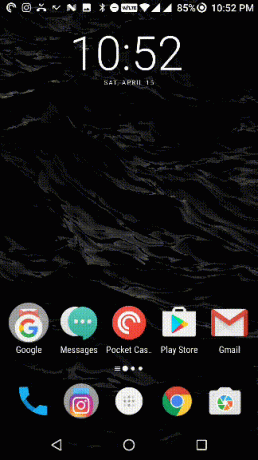
För att komma igång, tryck och håll ned hemknappen eller tryck på Googles sökfält och tryck sedan på mikrofonikonen. Eftersom det här är första gången du använder det kommer du att bli ombedd att ställa in Googles röstassistent. Säga Ok Google tre gånger och telefonen känner din röst.
Från och med nu, tryck bara på Hem-knappen för att prata med Google. Du kan be Google att ringa din vän eller skicka ett meddelande till dem. Du kan be den om att söka efter ett recept på Google eller att leta efter en YouTube-video. Be Google att göra allt du vanligtvis skulle göra manuellt. Eller ännu bättre, vad du inte kan ta reda på hur man gör manuellt.
Även om du inte har en amerikansk accent och även om du inte är helt klar, kommer Google förmodligen att veta vad du pratar om. Det fungerar förvånansvärt bra.
Om du bara inte kan skriva på skärmen klickar du på mikrofonikonen på tangentbordet och börja diktera Hur du justerar Googles text-till-tal-inställningar på AndroidGoogles text-till-tal på Android har blivit mer kraftfullt nyligen, men du kan fortfarande justera det efter dina behov om du vill. Läs mer . Du kan säga Period att infoga en period eller Ny linje för att starta ett nytt stycke. Google kommer att förstå allt detta och göra det. När du har tagit handen, dikterar du långa e-postmeddelanden på nolltid. Och det kommer att vara mycket snabbare än att skriva.
Installera och använda Gmail
Din Android-telefon kom förmodligen med en inbyggd e-app - Googles Gmail-app 9 dolda funktioner i Gmail för Android som du bör användaFå ut mesta möjliga av din Gmail för Android-upplevelse med dessa tips och tricks. Läs mer . Om det inte är fallet, gå till Play Store, sök efter Gmail, se till att du tittar på den ursprungliga Gmail-appen som utvecklats av Google och installera den.

Starta nu Gmail-appen och lägg till ditt Google-konto. Om du redan har länkat ditt primära Google-konto till din Android-telefon läggs e-postmeddelandet redan till. Du ser alla dina e-postmeddelanden i vyn Inkorg. Klicka på hamburgarmenyn för att växla till en annan inkorg som Kampanjer eller uppdateringar eller för att öppna menyn Inställningar.
För att se ett e-postmeddelande, tryck bara på det. För att svara på ett e-postmeddelande, tryck på svarspilen.
För att skicka ett nytt e-postmeddelande, tryck på flytande röd cirkel längst ner till höger. Skriv e-postadressen du vill skicka den till, ämnet och meddelandet. Om du vill bifoga något klickar du på pin-ikonen från det övre verktygsfältet. För att skicka e-postmeddelandet, klicka på ikonen som ser ut som ett pappersplan.
Fantastiska appar du bör installera
Du måste redan veta om Android-appstartpaketet: Facebook, YouTube, WhatsApp, Instagram och så vidare. Om du går till kategorin Top Free i Play Store hittar du dessa appar enkelt. Men det finns ett par användbara appar som vi tycker att du bör installera för att komma igång.
VLC Media Player: Om du använder VLC på din PC kommer du att vara hemma i Android-appen också. VLC spelar alla videofiler du kastar på den. Kopiera bara mediefilerna till din Android-telefon, öppna mappen i VLC och börja spela.
Dela det eller Xender: Du vill förmodligen att en app ska överföra foton, videor och ibland till och med appar mellan dina vänner och familjemedlemmar. Installera SHAREit och Xender så blir du mestadels täckt.
Shuttle: Om du inte gillar standardmusikspelaren på din telefon, ladda ner Shuttle-appen. Appens gränssnitt är enkelt och lätt att använda.
Nästa nivå
När du har fått tag på Android-grunderna bör du börja utforska det okända och det mycket mer intressanta. Här är några av de nästa nivå saker du bör prova när du är bekväm med Android.
Anpassa hemskärmen Google Now hjälper dig att anpassa din AndroidGoogle har lanserat en ny webbplats som syftar till att hjälpa dig anpassa din Android-hemskärm. Så det skulle vara oförskämt att inte åtminstone ge det ett tag, eller hur? Läs mer : Byt bakgrundsbilden, dra in vissa widgetar, ändra ikonlayouten och ordna den precis som du vill.
Google Fotos säkerhetskopia 12 fantastiska Google Photos-funktioner som du inte visste omGoogle Photos är en välkänd tjänst, men det innehåller många små knep. Här är 12 fantastiska funktioner i foton du kanske har missat. Läs mer : Börja använda Google Foton för att säkerhetskopiera alla dina foton till molnet gratis.
Använd produktivitetsappar 12 sätt Android kan förbättra din hemmakontors produktivitetOm du arbetar hemifrån kommer dessa appar att göra ditt liv mycket enklare. Läs mer : Använd Android-appar för anteckna 7 tips för att ta bättre anteckningar i Google Keep för AndroidOm du använder Google Keep för Android kommer dessa tips att göra din upplevelse mycket bättre. Läs mer , kommunikation och i allmänhet för att vara mer produktiva.
Surfa på webben 7 Chrome för Android-inställningar för att förbättra din webbläsareDessa enkla men lite kända tweaks kommer att göra din Chrome-upplevelse så mycket bättre på Android. Läs mer : Internet är svaret på alla dina nyfikenheter. Så skjut upp Chrome-webbläsaren och börja googla.
Hur mår du med Android hittills? Vad är några av dina största frustrationer med din första smartphone? Vad är det du absolut älskar? Dela med oss i kommentarerna nedan.
Bildkredit: maradon 333 via Shutterstock.com
Khamosh Pathak är frilansande teknikförfattare och designer för användarupplevelse. När han inte hjälper människor att göra det bästa av sin nuvarande teknik hjälper han kunder att designa bättre appar och webbplatser. På hans fritid hittar du honom titta på komedi specialerbjudanden på Netflix och försöker återigen att få igenom en lång bok. Han är @pixeldetective på Twitter.


